如何使用SMAC更改本地端網卡號碼
作者:馮智偉
精誠資訊 恆逸教育訓練中心 資深講師
技術分類:資訊安全
精誠資訊 恆逸教育訓練中心 資深講師
技術分類:資訊安全
網卡號碼(MAC Address)是根據IEEE 802規範所定義出來的一組網路識別碼,由48個位元所組成(如下圖),結構上分成兩個部分,前段24位元用來識別網卡生產廠商,後段24個位元是產品流水號,兩段組合出網路上唯一的一組硬體號碼,不會有重複的情形出現,因此可以此做為網路連通的依據,更可藉此識別使用者的電腦。
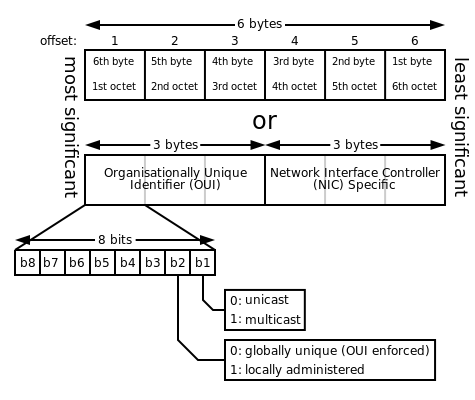
SMAC是Windows系統上一個功能強大,容易使用的工具,可讓使用者輕易的改變電腦上網卡號碼(MAC Address),是資安弱點測試中常用的工具,也值得推薦給一般使用者使用,做為保護隱私權的工具。
您可以在以下的連結中取得最新版本的SMAC工具:
http://www.klcconsulting.net/smac/
請參考以下操作步驟:
- 首先必須注意,執行工具時,必須以管理者(Administrator)身分登入,才可順利完成網卡號碼(MAC Address)的更改。
- 為了要使SMAC正常運作,接下來要確定一下您的網路卡是能夠被微軟的HCL(Hardware Compatiablity List)所支援的,換句話說,可以使用微軟內建的網路卡驅動程式正常運作的。如果不被微軟的HCL(Hardware Compatiablity List)所支援的網卡,則必須安裝適當的驅動程式使其正常執行網路功能才可以。
- 執行SMAC工具,會看到SMAC主畫面出現,選擇一張網卡進行修改。
- 要讓SMAC隨機產生一組新的網卡號碼,選擇random。
- 按下Random按鈕,SMAC就會隨機產生一組新的網卡號碼。
- 在Network Connection這個欄位的位置會分別顯示出連線資訊(Network Connection)及網卡名稱(Network Adapter)。
- 按下在Network Connection這個欄位上的前進符號,會切換到Network Adapter。
- 按下在Network Adapter這個欄位上的後退符號,會切換到Network Connection。
- 在Hardware ID這個欄位的位置會分別顯示出硬體識別碼(Hardware ID)及組態識別碼(Configuration ID)。
- 按下在Hardware ID這個欄位上的前進符號,會切換到Configuration ID。
- 按下在Configuration ID這個欄位上的後退符號,會切換到Hardware ID。
- 按下 IPConfig按鈕。
- 會跳出IPConfig視窗,這時候您可以按下程式上方功能表中的File按鈕將這些資訊儲存到檔案。
- 按下Close按鈕,回到SMAC主畫面。
- 除了讓SMAC隨機產生一組網卡號碼之外,您也可以使用網卡號碼清單(MAC List)的功能,輸入之前您所收集的網卡號碼,用來替換現有的本機網卡號碼。
- 按下MAC List 按鈕。
- 按下Load List 按鈕,選擇您之前所收集的網卡號碼清單。
- 這裡我們用SMAC 內建的網卡號碼清單做示範。選擇Sample_MAC_Address_List.txt,按下Open按鈕開起網卡號碼清單。
- 這時候會列出網卡清單內容,選擇其中一張網卡號碼。
- 按下Select按鈕。新的網卡號碼就會出現在SMAC的主畫面中了。
- 網卡必須重新啟動,新產生的網卡號碼才會正確運作。請按下Restart Adapter按鈕。
- 這時候網路連線會暫時中斷,待網卡重新啟動之後即完成網卡號碼更換的動作。
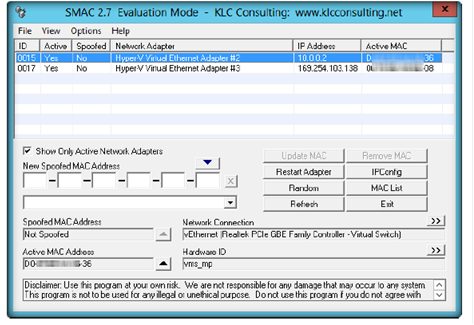
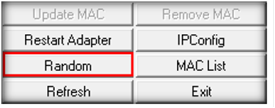
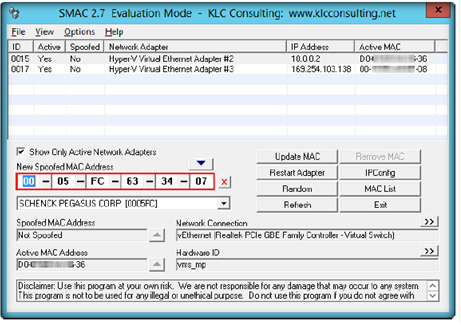




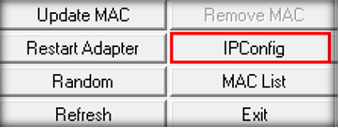
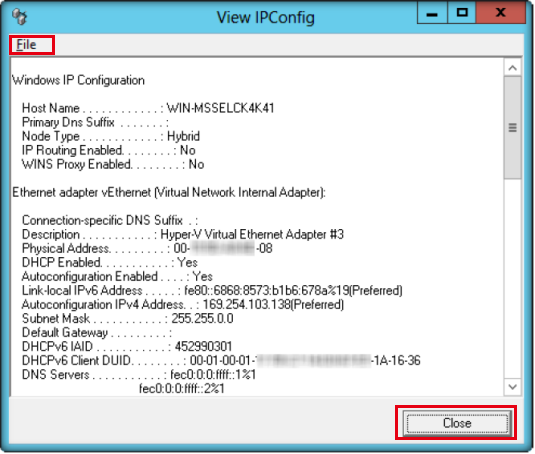
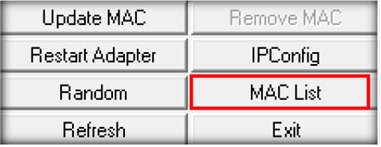
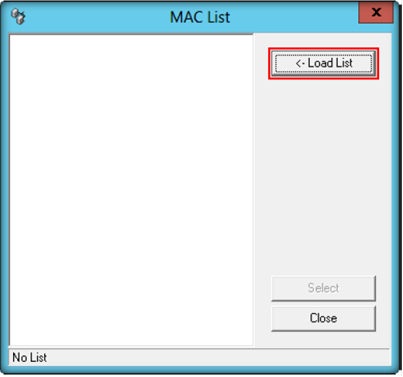
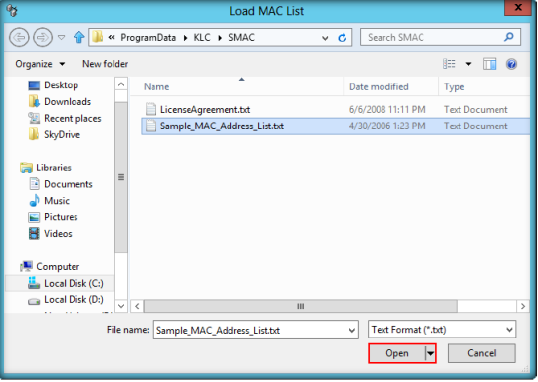
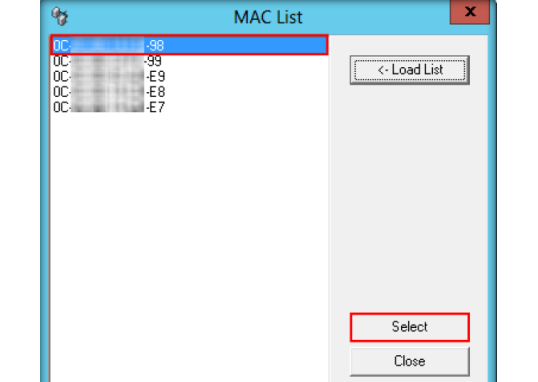
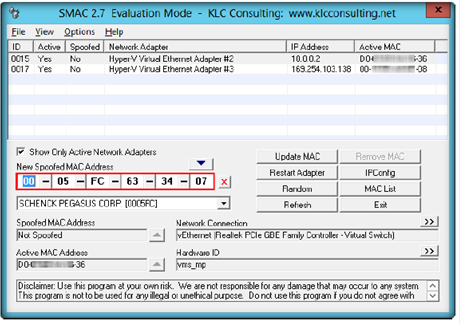
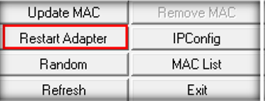
您可在下列課程中了解更多技巧喔!
相關學習資源
【CEH】EC-Council CEH駭客技術專家認證課程